Maak kennis met de twee herstelmethoden
Samenvatting: Na de installatie van Bitwar iPhone Data RecoveryHier bespreken we de twee herstelmethoden en hoe u kunt wisselen en de juiste methode kunt kiezen.
Bitwar iPhone-gegevensherstel biedt twee methoden voor herstel: Herstellen van iOS-apparaat En Herstellen vanuit iTunes-back-upbestand. Hieronder vindt u alles wat u moet weten over de twee herstelmodi.
Inhoudsopgave
Herstel van iOS-apparaat
Om deze methode te gebruiken, moet u een iOS-apparaat verbinden met een computer met behulp van de originele USB-kabel. Anders blijft de volgende afbeelding bestaan.
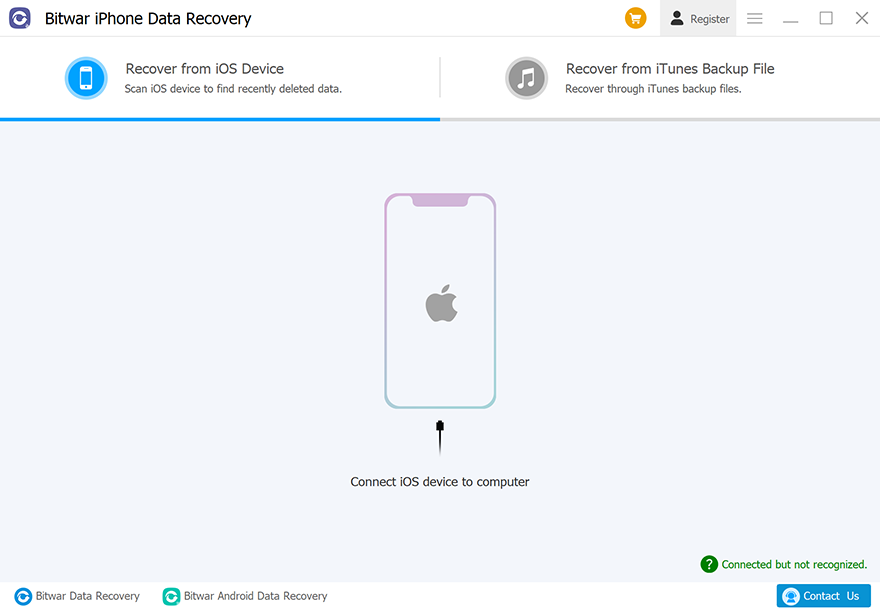
In de rechterbenedenhoek staat een groene tip met de tekst "Verbonden maar niet herkend". Klik erop om de vier manieren te leren om het genoemde probleem op te lossen.
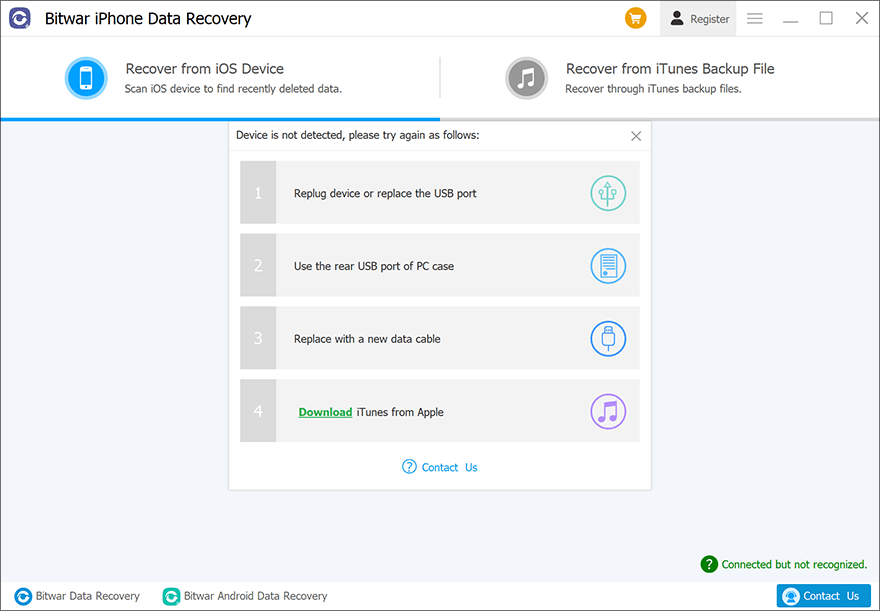
Wanneer het apparaat is aangesloten en herkend, zijn er drie categorieën: Algemene informatie, Media & Overige, en De APP van derdenDoor specifieke typen aan te vinken, scant het programma alleen de bijbehorende bestanden.
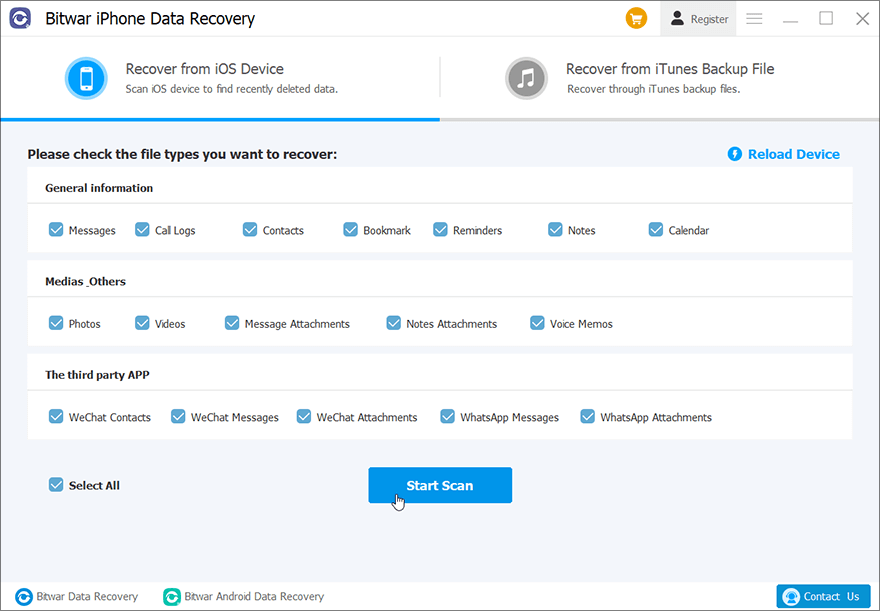
Het programma begint met het analyseren van de iPhone wanneer u de typen hebt geselecteerd en op hebt geklikt Scannen starten.
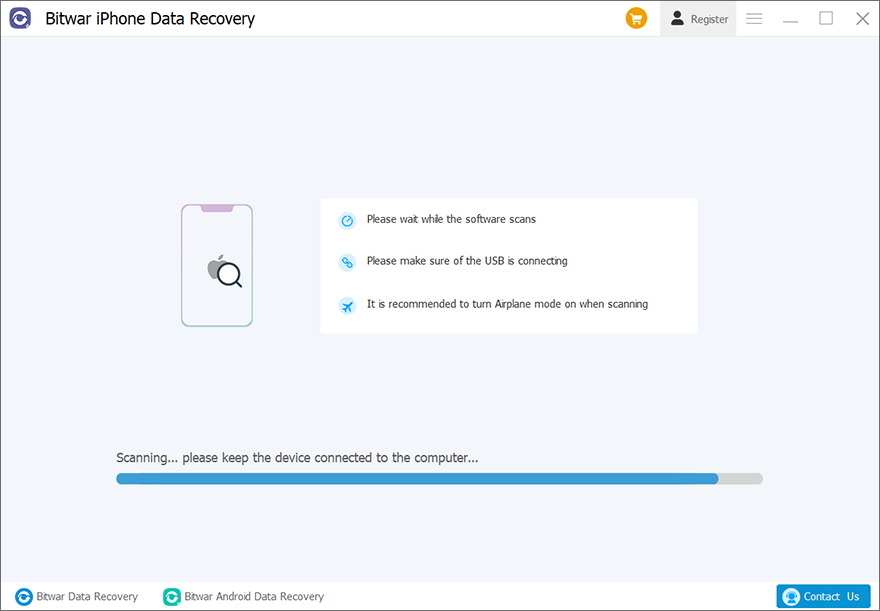
Wacht een paar minuten, dan komen gebruikers in de laatste fase terecht, ScaninterfaceFilter de gewenste bestanden en bekijk een voorbeeld om te controleren of de bestanden nog steeds functioneel zijn.
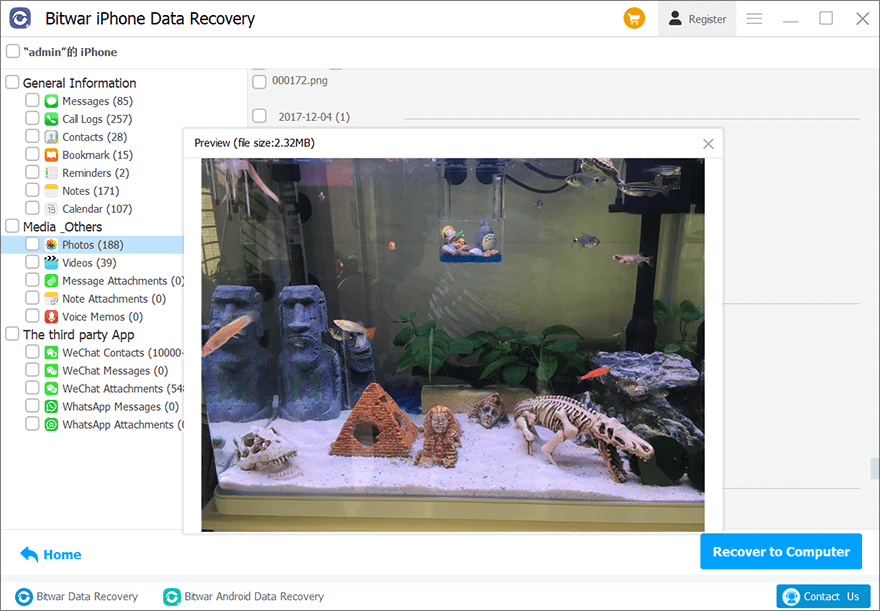
Herstellen van iTunes-back-upbestand
Als de gebruikers de eerste herstelmodus niet hebben gebruikt, of als de gebruikers eerder een back-up van de iPhone hebben gemaakt met iTunes, wordt voorgesteld om Herstel van iTunes Back File-functie om het back-upbestand te laden en het gegevensherstel handmatig voort te zetten. Zodra u op deze modus klikt, herkent de tool de back-upbestanden onmiddellijk.
Opmerking: Zie hiervoor Hoe maak ik een back-up van iOS-apparaatgegevens met iTunes op Windows/Mac? Als u wilt weten hoe u handmatig een back-up van de iPhone kunt maken met iTunes.
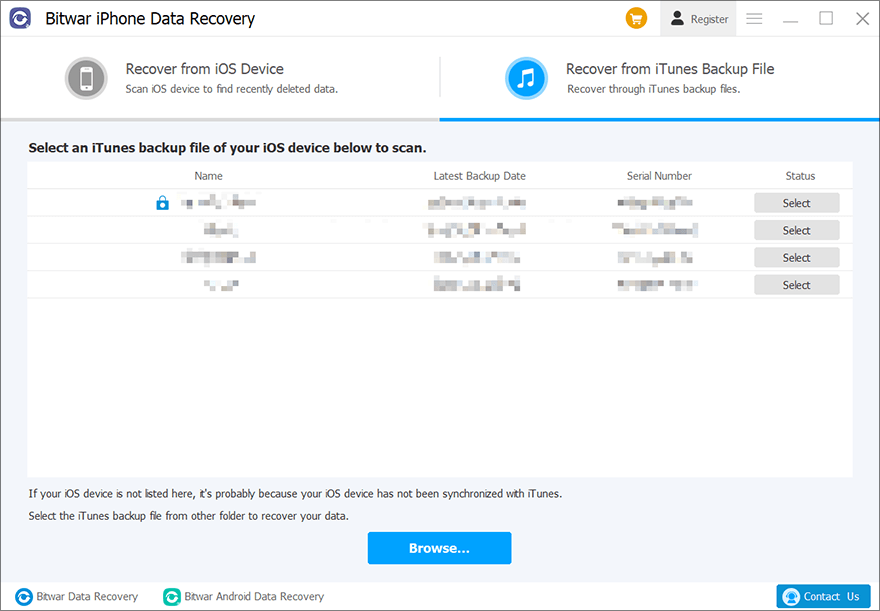
Als iTunes voor de Microsoft Store-versie de back-upbestanden op een andere locatie opslaat, kunnen we op de knop klikken Bladeren om de back-upbestanden van een specifieke locatie te selecteren.
Opmerking: Hier is een tutorial die laat zien hoe u de exacte iTunes-back-uplocatie kunt vinden.Vensters, macOS)
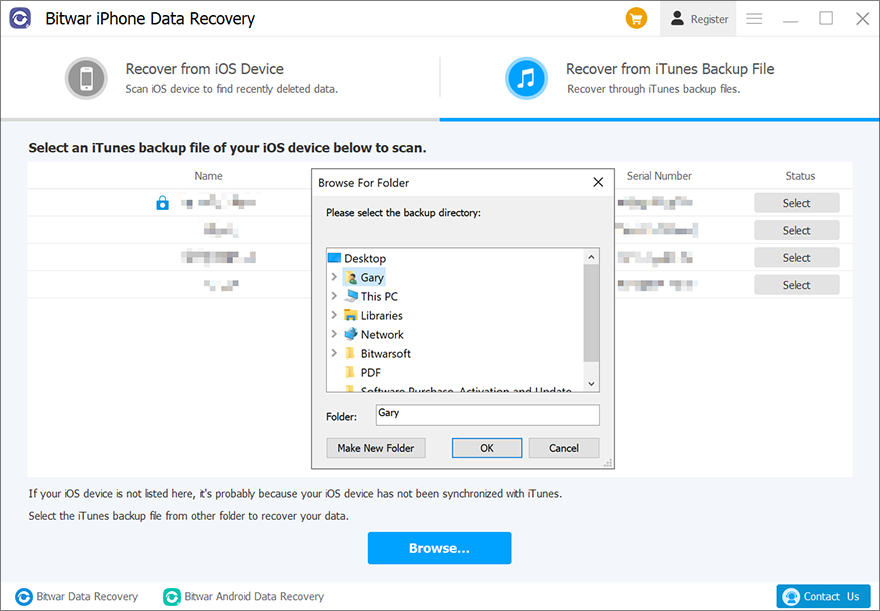
Nadat u het back-upbestand hebt geladen, kunt u de bestandstypen selecteren waarmee u wilt doorgaan.
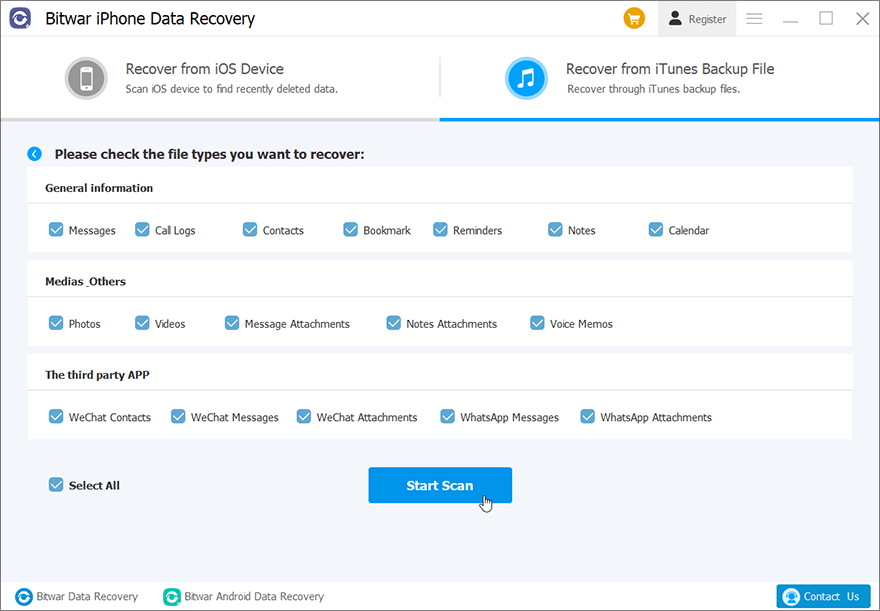
Welke scanmethode moet u gebruiken?
Herstel van iOS-apparaat
Zolang het apparaat op de computer kan worden aangesloten, raden wij u aan deze methode te gebruiken. Deze methode gebruikt namelijk de huidige bestandsinformatie die op het apparaat is opgeslagen om bestanden te scannen.
Herstellen van iTunes-back-upbestand
Als de verbinding tussen het apparaat en de computer mislukt of als u al een iTunes-back-up hebt, kunt u deze methode gebruiken. Selecteer een van de back-ups die op de computer zijn opgeslagen om verloren bestanden terug te krijgen.
Voor de laatste stap over de scaninterface klikt u op de volgende link:


